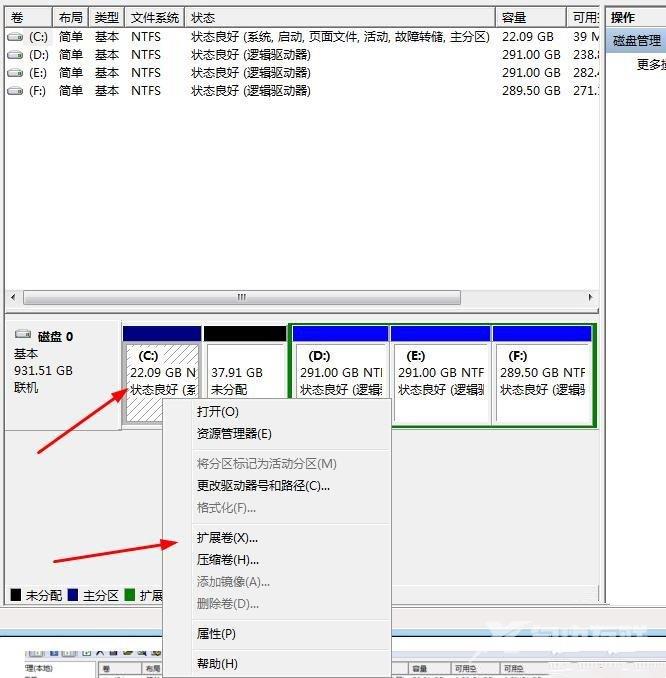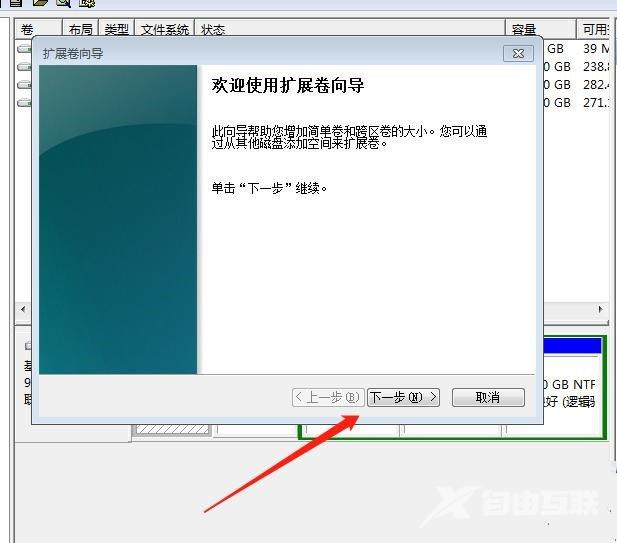C盘扩展卷选项是灰的怎么办?最近有用户反映这个问题,在对电脑C盘内存空间进行扩展的时候,发现扩展卷选项是灰的无法操作,这是怎么回事呢?有没有方法可以解决呢?针对这一
C盘扩展卷选项是灰的怎么办?最近有用户反映这个问题,在对电脑C盘内存空间进行扩展的时候,发现扩展卷选项是灰的无法操作,这是怎么回事呢?有没有方法可以解决呢?针对这一问题,本篇带来了详细的解决方法,操作简单,分享给大家。
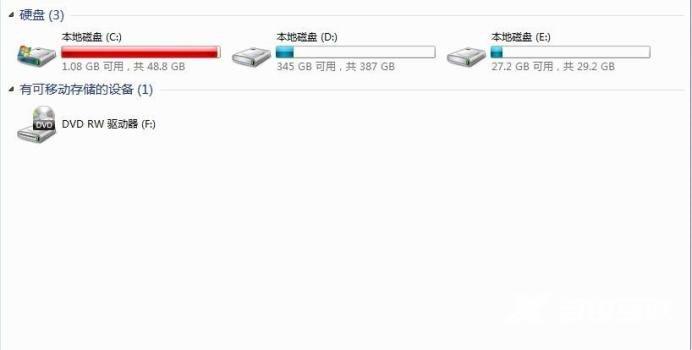
C盘扩展卷是灰色解决办法:
1、首先我们在电脑桌面找到计算机的图标点击右键选择管理进入。
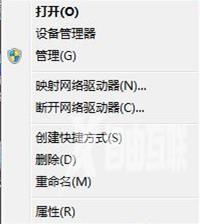
2、进入后我们点击左边栏目的磁盘管理选项,会弹出右边的窗口。我们鼠标移动至C盘点击右键可以看见扩展卷是灰色的无法使用。
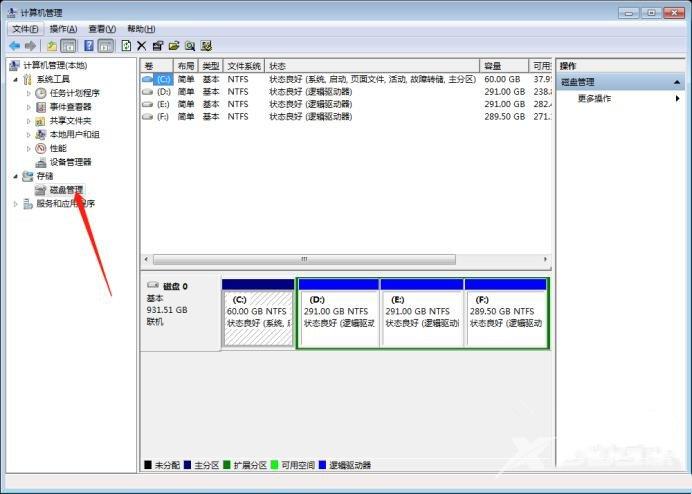

3、那么我们先在C盘右键弹出菜单后选择压缩卷,然后系统开始处理,处理完后会弹出提示,我们可以设置压缩的容量然后点击压缩运行。
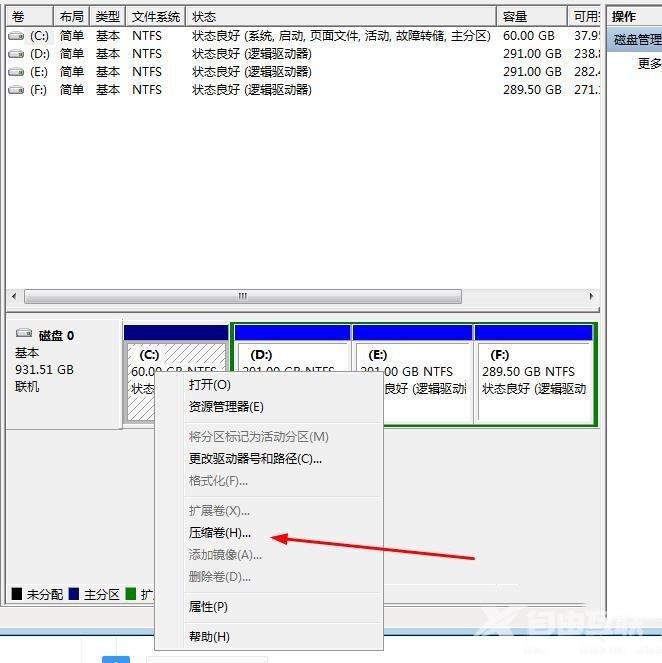
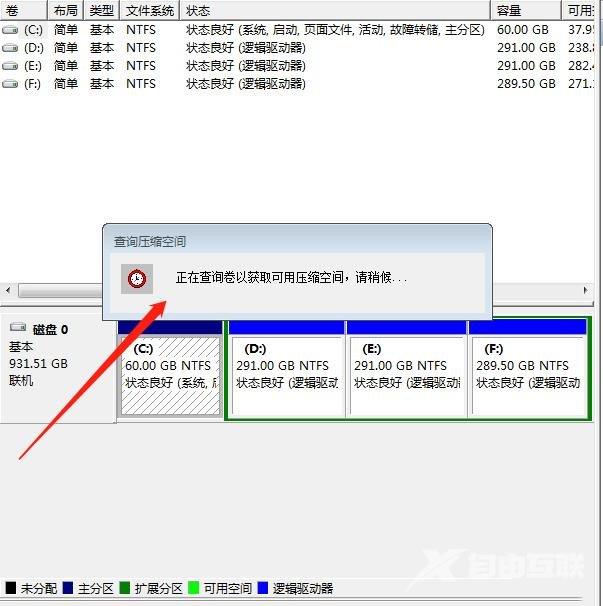
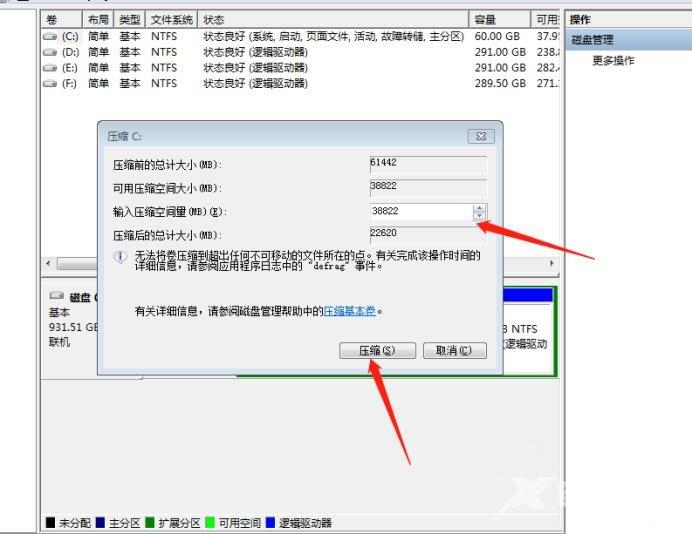
4、待压缩完成后我们返回C盘点击右键后点击扩展卷就可以开始扩展了。